router.asus.com - no se abre, nombre de usuario y contraseña, cómo ingresar
Este artículo puede ser útil para todos los propietarios de enrutadores ASUS. Intentaré responder las preguntas más populares relacionadas con router.asus.com . Esta dirección se puede usar para ingresar la configuración del enrutador ASUS, en lugar de la dirección IP habitual 192.168.1.1. ASUS todavía usa 192.168.1.1 por defecto. Y en esta dirección puede acceder fácilmente a la interfaz web.
Me di cuenta de que cuando intento ingresar a la configuración de mi ASUS RT-N18U escribiendo la dirección 192.168.1.1 en el navegador, aparece una solicitud de nombre de usuario y contraseña, y la dirección en la línea del navegador cambia a router.asus.com. Ahora casi todos los fabricantes han comenzado a utilizar este tipo de dirección (nombre de host) para ingresar al panel de control de sus dispositivos de red. Pero acceder a la configuración por dirección IP también funciona y funcionará. ASUS no tiene prisa por cambiar la dirección predeterminada en la carcasa del enrutador. Todavía hay 192.168.1.1. Al menos en los dispositivos con los que me he encontrado últimamente. Es posible que la dirección cambie en dispositivos de lotes nuevos. Pero no les aconsejaría que hicieran esto. Es mucho más fácil para los usuarios normales utilizar una dirección IP normal, a la que todo el mundo ya está acostumbrado.
Probablemente todo el mundo sepa cómo ir a router.asus.com o 192.168.1.1. Basta con ir a la dirección correspondiente en el dispositivo que está conectado al enrutador ASUS a través de Wi-Fi o mediante un cable de red en el navegador. Luego ingrese el nombre de usuario y la contraseña, y luego acceda al panel de control, o abra el asistente de configuración. Incluso puede hacer esto a través de su teléfono.
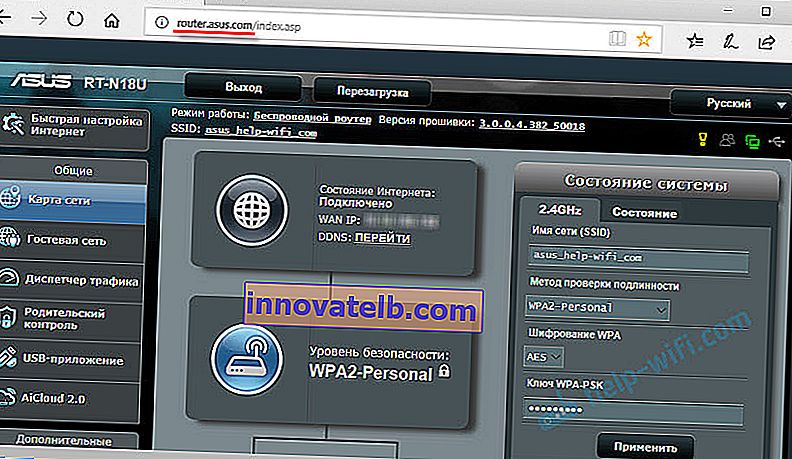
Describí este proceso con más detalle en el artículo que ingresa la configuración de los enrutadores Asus (192.168.1.1) y la dirección IP del enrutador ASUS.
Pero no siempre es posible abrir la interfaz web sin problemas. Algunos problemas:
- Router.asus.com no se abre. Aparece un error de que el sitio es inaccesible, no hay conexión a Internet, etc. Se abre el sitio de ASUS o el sitio de algún motor de búsqueda en lugar de la página de configuración.
- Solicitud de nombre de usuario y contraseña. Qué datos ingresar y qué hacer si no lo sabemos, o si hemos olvidado el nombre de usuario y la contraseña del enrutador ASUS. Por lo general, cuando ingresamos datos incorrectos para la autorización, aparece el error "Nombre de usuario o contraseña no válidos".
- Error del navegador: "router.asus.com redirigido demasiadas veces". No he encontrado tal error. Y no encontré mucho en Internet. Si tiene información sobre este tema, escríbanos en los comentarios. Puedo aconsejarle que inicie sesión a través de un navegador diferente o desde un dispositivo diferente.
Echemos un vistazo más de cerca a las posibles soluciones a estos problemas.
¿Por qué no se abre router.asus.com?
Cómo sucede: ingresamos //router.asus.com en el navegador, vamos, y vemos un error de que el sitio no se pudo encontrar, no funciona, no permite establecer una conexión, o no envió datos. Básicamente, la redacción del error depende del navegador.
O, en lugar de la página de autorización, o la página con la configuración del enrutador, se abre otro sitio o motor de búsqueda.
1 Asegúrese de que el dispositivo con el que está intentando ingresar al panel de control del enrutador esté conectado a él. Y solo hay una conexión activa. Si es un dispositivo móvil, desactive la transmisión de datos a través de la red celular. Si es una computadora portátil o una PC, entonces la conexión solo debe ser por cable o Wi-Fi. 2 Asegúrese de intentar ir a //192.168.1.1. Esto debería funcionar.
Si aparece un error que indica que no hay conexión, vuelva al primer punto. Por cierto, la conexión puede ser sin acceso a Internet. Nada mal. La página en router.asus.com, o 192.168.1.1, debería abrirse exactamente.
3 Asegúrese de apagar la VPN. Tal vez tenga una extensión en su navegador, o una conexión VPN esté configurada a través de la aplicación. Utilice un navegador estándar. Por ejemplo, Microsoft Edge o Internet Explorer. En mi navegador Yandex, cuando intento abrir la dirección router.asus.com, se abre el sitio web de la empresa. Y en este navegador no tengo ningún complemento instalado. 4 Si cambiar el navegador no le ayudó, intente acceder a la configuración a través de un dispositivo diferente. Permítame recordarle que puede usar un teléfono inteligente o una tableta para estos fines. Simplemente conéctelo a la red Wi-Fi del enrutador, cuya configuración debe ingresar.5 Si hace todo en una computadora, entonces hay otra forma. Vaya a "Mi PC" (Explorador) en la pestaña "Red". Su enrutador ASUS debería estar allí, como lo tengo en la captura de pantalla a continuación. Haga clic en él con el botón derecho del ratón y seleccione "Ver página web del dispositivo".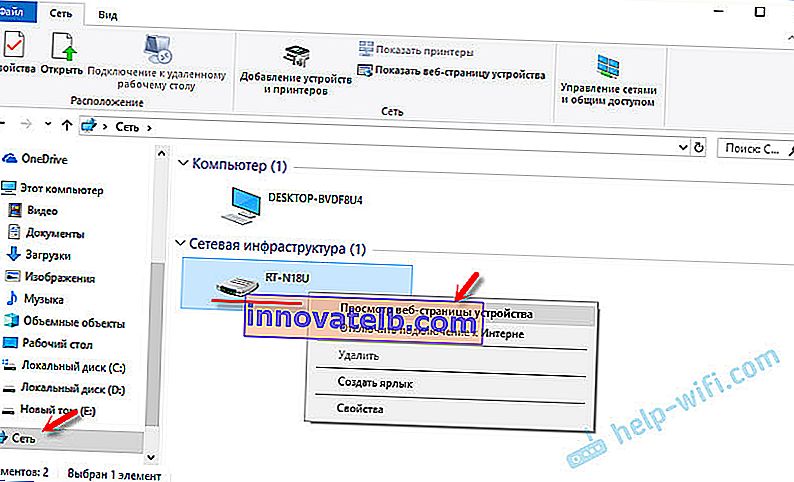
Se abrirá una pestaña con la dirección del enrutador en el navegador.
6 Verifique la configuración para obtener direcciones IP en su computadora. En las propiedades del adaptador a través del cual está conectado al enrutador. En las propiedades del protocolo IPv4, debe configurar la adquisición automática de direcciones IP.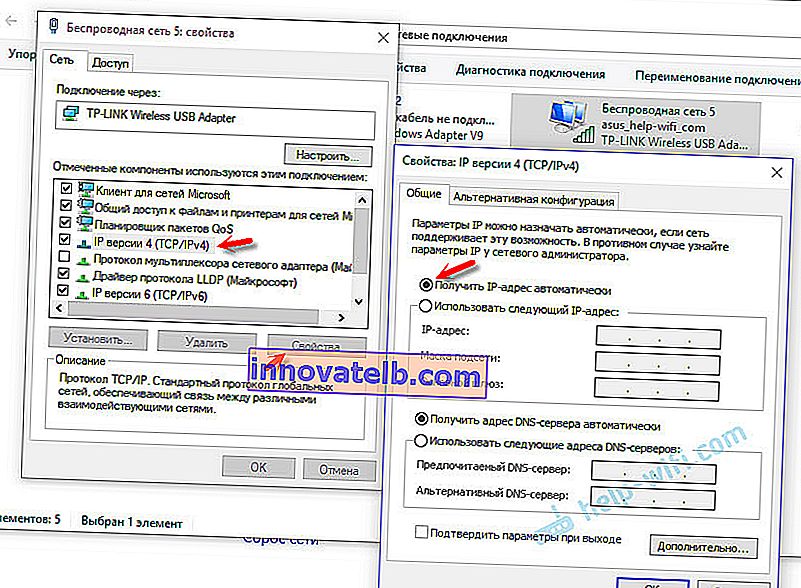
Después de reiniciar su computadora y enrutador, intente nuevamente.
Qué nombre de usuario y contraseña especificar en la página de autorización del enrutador ASUS
Cuando vamos a router.asus.com, oa la dirección IP 192.168.1.1, aparece la página de autorización. El modelo de nuestro enrutador aparece allí y dice: "Inicie sesión con su cuenta de enrutador". Debe ingresar el nombre de usuario (nombre de usuario) y la contraseña (contraseña).
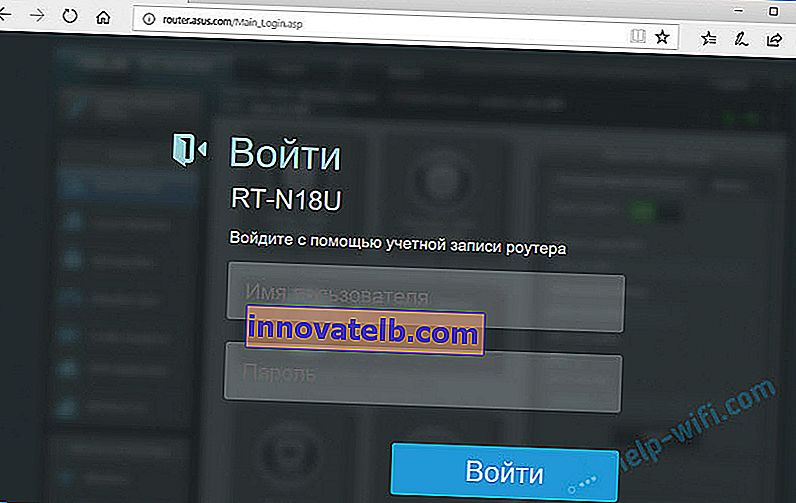
Los ingresamos y hacemos clic en el botón "Iniciar sesión". De forma predeterminada (en la configuración de fábrica), en los enrutadores ASUS, el nombre de usuario siempre es admin y la contraseña también es admin . Están indicados en el propio enrutador.

Pero el nombre de usuario y la contraseña de fábrica se pueden cambiar en la configuración del enrutador . Si el admin / admin estándar no encaja (aparece el error "Nombre de usuario o contraseña inválidos"), y no ha cambiado su nombre de usuario y contraseña, o los ha olvidado, tendrá que restablecer todos los parámetros del enrutador a la configuración de fábrica. Según las instrucciones: cómo restablecer la configuración en un enrutador Asus. Después de eso, debería aparecer el administrador / administrador estándar.